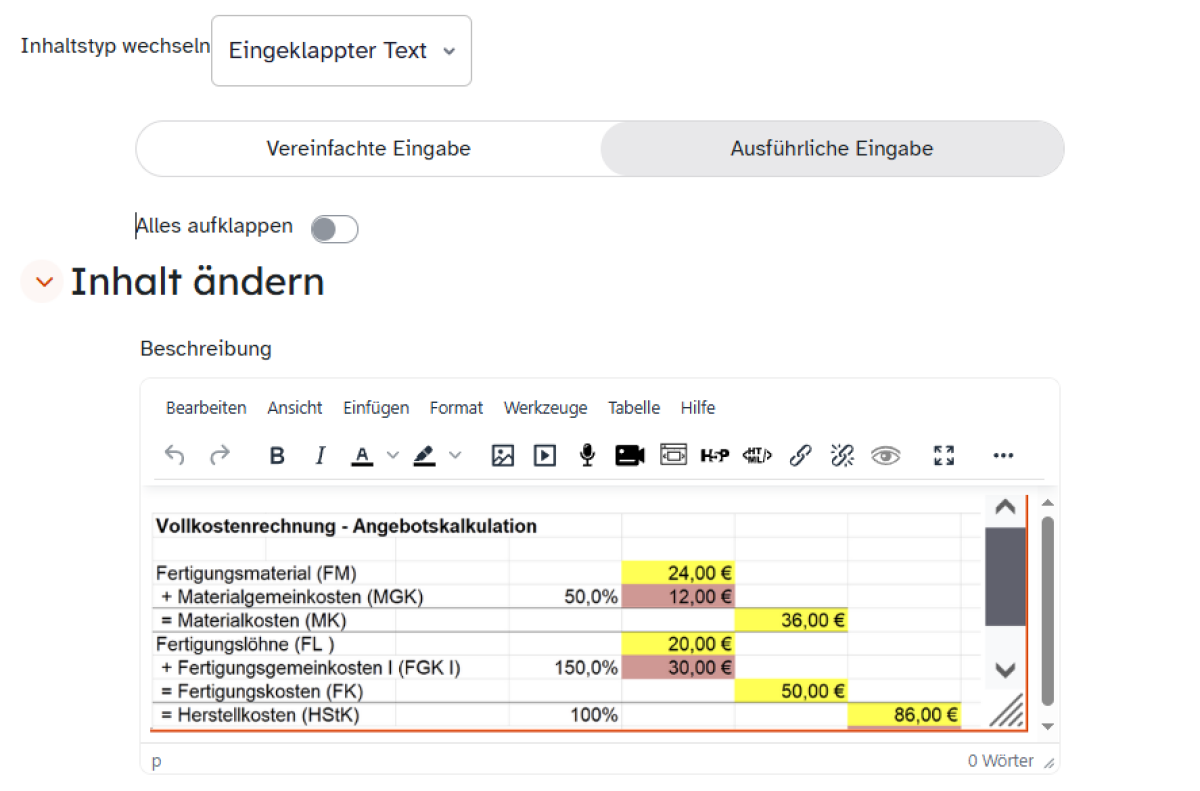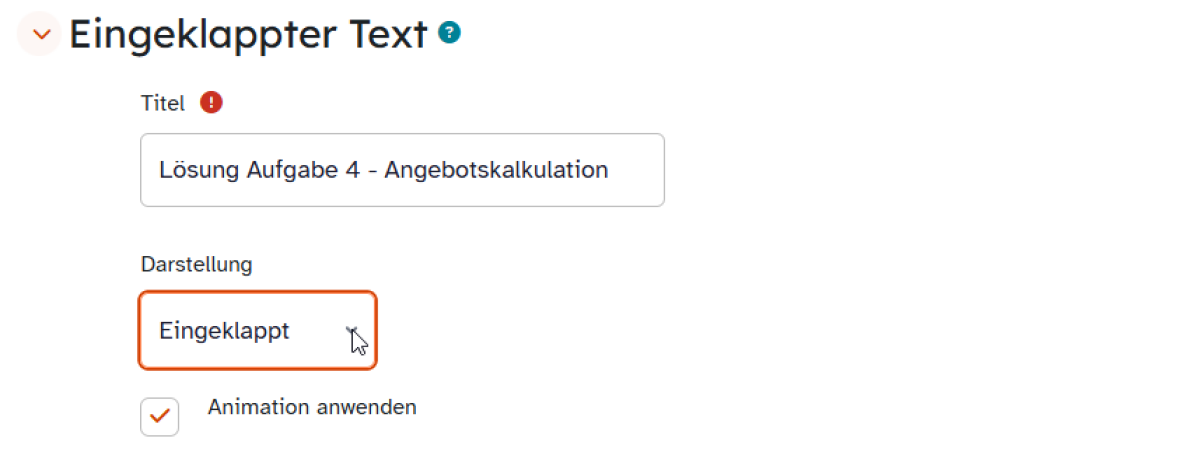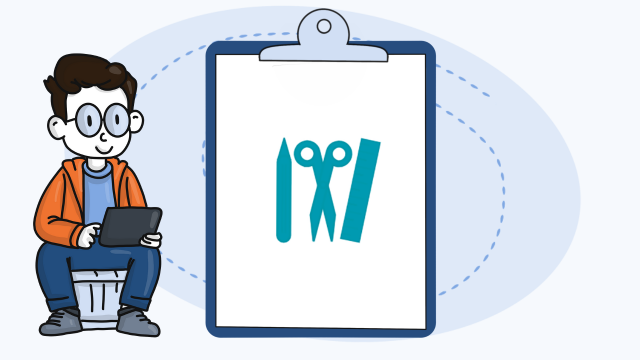Universelles Textfeld - Eingeklappter und einfacher Text gestalten
Sie haben bereits ein Universelles Textfeld angelegt und einen eingeklappten oder einfachen Text ausgewählt. Lesen Sie hier, wie Sie diesen sinnvoll gestalten und einsetzen.
Ein eingeklappter Text bietet optionale Informationen für einen Begriff oder einen Satz, der im Titelfeld zu sehen ist. Diese erscheinen erst, sobald das universelle Textfeld aktiv von einer Person angeklickt wird.
Ein einfacher Text hingegen entspricht der Aktivität Textfeld und kann analog dazu gestaltet werden.
Aktivieren Sie zunächst den Bearbeitungsmodus, indem Sie den Schieberegler neben Bearbeiten in der Topbar einschalten.
Klicken Sie dann bei der von Ihnen bereits angelegten Aktivität Universelles Textfeld auf Inhalt ändern in Ihrem Kurs.
Im Bereich Inhalt ändern hinterlegen Sie im Feld Beschreibung die Informationen, die bei einem Klick ausgeklappt werden und zu Beginn verborgen sind. Hierbei kann es sich um einfachen Text, Bilder, Videos, Links und sogar interaktive Inhalte handeln, die Sie ganz einfach über den Texteditor einfügen und gestalten.
Beim einfachen Text werden diese Informationen dauerhaft angezeigt.
Im Abschnitt Eingeklappter Text geben Sie im Feld Titel nun eine passende Überschrift ein. Diese wird im Kurs später von Anfang an zu sehen sein und den versteckten Inhalt nach einem Mausklick darauf freigeben. Wie dies passieren soll, definieren Sie im Drop-down-Menü Darstellung.
Entscheiden Sie sich dort für die Option Eingeklappt, werden die verborgenen Informationen später nach einem Mausklick auf die Überschrift darunter ausgefahren. Die Einstellung Modaler Dialog präsentiert die verborgenen Informationen in Form eines Pop-up-Fensters, in dem Überschrift und Beschreibungstext angezeigt werden.
Um diesen Vorgang optisch etwas ansprechender zu gestalten, setzen Sie bei Animation anwenden ein Häkchen. Das Aufklappen geschieht dadurch sichtbar flüssiger auf dem Bildschirm.
Sobald Sie mit Ihren Einstellungen zufrieden sind, klicken Sie auf Speichern und zum Kurs.